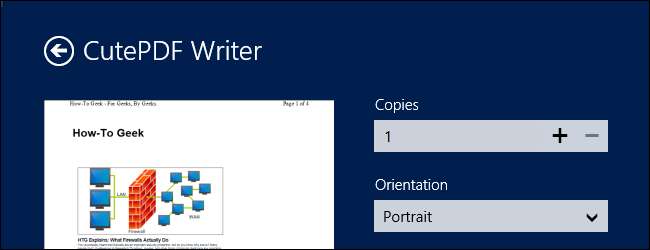
Spre deosebire de majoritatea celorlalte sisteme de operare, Windows încă nu include suport de primă clasă pentru tipărirea în PDF-uri. Cu toate acestea, imprimarea PDF este încă destul de simplă - puteți instala rapid o imprimantă PDF gratuită sau puteți utiliza suportul inclus în diferite programe.
Vom acoperi modalitățile prin care puteți imprima cu ușurință în PDF, indiferent dacă vă aflați pe un computer de acasă unde puteți instala o imprimantă PDF sau utilizați un computer blocat pe care nu puteți instala niciun software.
Folosiți Windows 10? Există o funcție de tipărire încorporată în PDF

Dacă utilizați Windows 10, aveți noroc, deoarece în cele din urmă au inclus în sistemul de operare o caracteristică tipărită în format PDF. Deci, puteți alege doar Fișier -> Tipărire din orice aplicație, apoi să tipăriți în opțiunea „Microsoft Print to PDF” ca imprimantă.
Este posibil ca unele alte soluții să facă o treabă mai bună, dar ar trebui să încercați cu adevărat această opțiune, deoarece nu necesită instalarea a nimic.
Instalați o imprimantă PDF
Windows nu include o imprimantă PDF încorporată, dar include una care imprimă pe Formatul de fișier XPS al Microsoft . Puteți instala o imprimantă PDF pentru a imprima în PDF din orice aplicație din Windows cu un dialog de imprimare. Imprimanta PDF va adăuga o nouă imprimantă virtuală la lista dvs. de imprimante instalate. Când imprimați orice document pe imprimanta PDF, acesta va crea un nou fișier PDF pe computer în loc să îl imprimați într-un document fizic.
Puteți alege dintr-o varietate de imprimante PDF gratuite disponibile online, dar am avut noroc cu cele gratuite CutePDF Writer (Descărcați din Ninite) . Descărcați-l, rulați programul de instalare și ați terminat. Asigurați-vă că debifați teribila Ask Toolbar și alte bloatware în timpul instalării.
Pe Windows 8, imprimantele PDF pe care le instalați vor apărea atât în dialogul clasic de imprimare desktop, cât și în lista de imprimante moderne.
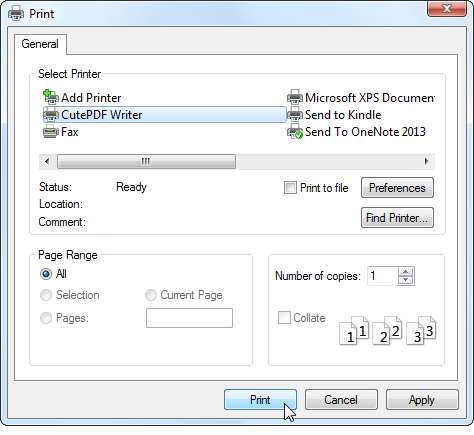
Utilizați exportul PDF încorporat al unui program
Unele aplicații și-au adăugat propriul suport PDF-export, deoarece Windows nu îl are în mod nativ. În multe programe, puteți imprima în PDF fără a instala deloc o imprimantă PDF.
- Google Chrome : Faceți clic pe meniu și apoi pe Imprimare. Faceți clic pe butonul Modificare sub Destinație și selectați Salvare ca PDF.
- Microsoft Office : Deschideți meniul, selectați Export și selectați Creați document PDF / XPS.
- LibreOffice : Deschideți meniul Fișier și selectați Export ca PDF.
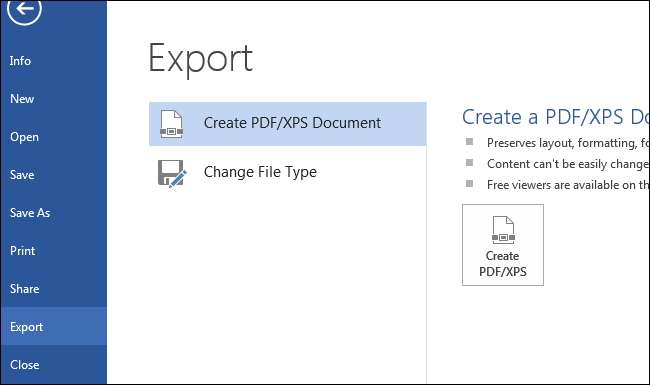
În general, puteți crea un fișier PDF din dialogul de imprimare sau cu opțiunea „Export în PDF” sau „Salvare în PDF” dacă programul îl acceptă. Pentru a imprima în PDF de oriunde, instalați o imprimantă PDF.
Imprimați în XPS și convertiți în PDF
Poate că utilizați un computer pe care nu puteți instala niciun software, dar doriți să imprimați în PDF din Internet Explorer sau alt program fără suport PDF integrat. Dacă utilizați Windows Vista, 7 sau 8, puteți imprima pe imprimanta Microsoft XPS Document Writer pentru a crea un fișier XPS din document.
Veți avea documentul sub forma unui fișier XPS pe care îl puteți lua cu dvs. Puteți să-l convertiți într-un fișier PDF mai târziu cu una dintre următoarele metode:
- Use an Online Converter : Dacă documentul nu este deosebit de important sau sensibil, puteți utiliza un convertor gratuit de tip web XPS2PDF pentru a crea un document PDF din fișierul XPS.
- Imprimați fișierul XPS în PDF : Aduceți fișierul XPS pe un computer cu o imprimantă PDF instalată. Deschideți fișierul XPS în Microsoft XPS Viewer, faceți clic pe Fișier -> Tipăriți și imprimați fișierul XPS pe imprimanta dvs. PDF virtuală. Aceasta va crea un fișier PDF cu același conținut ca fișierul XPS.
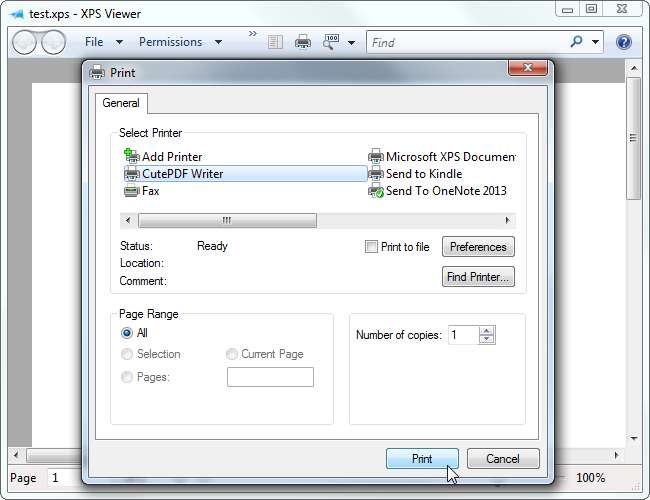
Creați rapid fișiere PDF de pe site-uri web
Dacă utilizați un computer fără o imprimantă PDF și doriți doar să imprimați o pagină web într-un fișier PDF pe care îl puteți lua cu dvs., nu trebuie să vă deranjați cu niciun proces de conversie. Folosiți doar un instrument bazat pe web, cum ar fi Web2PDF , conectați adresa paginii web și va crea un fișier PDF pentru dvs. Instrumente precum acesta sunt destinate paginilor web publice, nu private, cum ar fi chitanțele de cumpărături online.
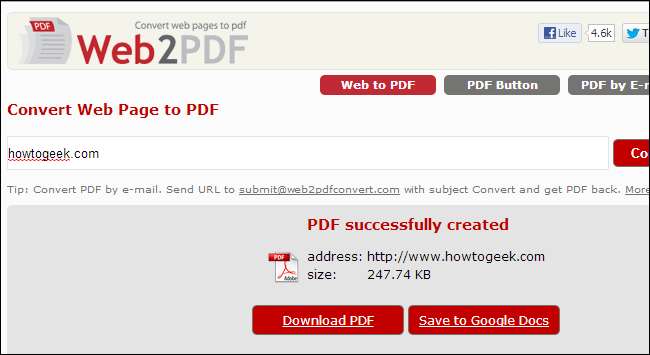
Totul ar fi mai ușor dacă Windows ar include o imprimantă PDF, dar Microsoft vrea totuși să-și împingă propriul format XPS deocamdata.






